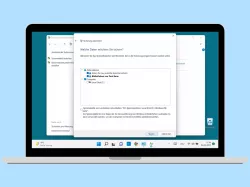OnePlus: Google Backup einrichten
Lerne, wie du das Google Backup einrichten kannst und somit auch vom OnePlus-Smartphone automatische Sicherungen erstellen lassen kannst.
Von Simon Gralki · Zuletzt aktualisiert am
Einen Datenverlust vorbeugen? Dank des Google Backups sind die Daten auf dem OnePlus-Smartphone jederzeit als Backup gespeichert. Wie man das automatische Backup in Google Drive einschalten kann, zeigen wir hier.
An den Verlust von Familienfotos oder den letzten Urlaubsbildern möchte kaum ein Nutzer denken. Da man aber nicht immer sofort alle Bilder oder sonstige Daten auf einem PC sichert, ist die Gefahr doch relativ groß, dass die Daten irgendwann verloren gehen, wenn man das OnePlus-Handy beispielsweise ungewollt zurücksetzen muss. Um dann nicht den verlorenen Fotos, Videos oder auch anderen App-Daten hinterhertrauern zu müssen, gibt es eine einfache Lösung - das automatische Google-Backup in der Cloud. Hierbei wird in regelmäßigen automatisch eine Sicherung der Daten in Google Drive hochgeladen, die sich jederzeit wiederherstellen lässt. Auch hat man dadurch beispielsweise den direkten Zugriff auf Fotos und Videos über einen Browser am PC/Laptop. Ein zuvor erstelltes Googe-Backup hilft auch enorm, wenn man einen Umzug auf ein neues Handy vornimmt, da verschiedene Daten wie Kontakte, Nachrichten, Anrufliste, Apps und sogar WLAN-Passwörter wiederhergestellt werden.
Ein-/ausschalten
Folgende Daten werden in der Google Cloud gesichert, um jederzeit darauf zugreifen und ein Backup wiederherstellen zu können, egal ob das Gerät zurückgesetzt wurde oder die Einrichtung vom neuen Handy vorgenommen wird:
- Apps und App-Daten
- Anrufliste
- Kontakte
- Geräteeinstellungen (einschließlich WLAN-Passwörter und Berechtigungen)
- SMS-Nachrichten
Hinweis: Nach der Aktivierung der Google-Sicherung muss das Sicherungskonto gewählt werden, falls mehrere Google-Konten mit dem Gerät verknüpft sind.


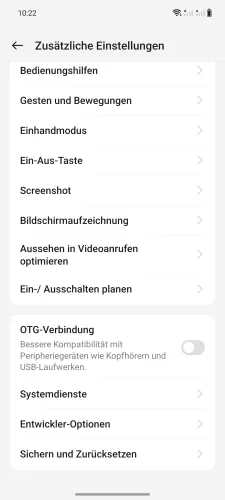
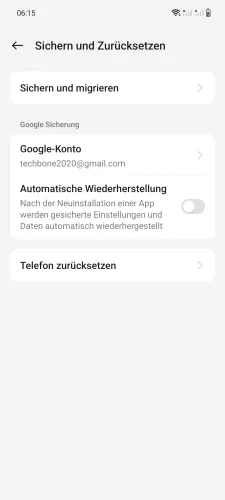
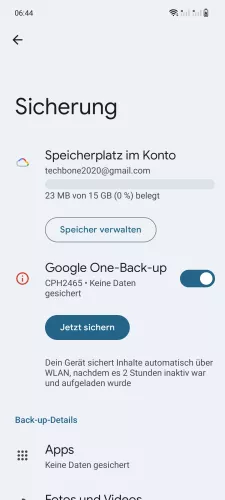
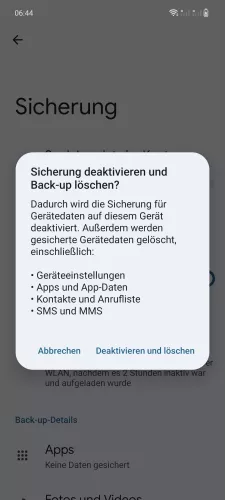
- Öffne die Einstellungen
- Tippe auf Zusätzliche Einstellungen
- Tippe auf Sichern und Zurücksetzen
- Tippe auf Google-Konto
- Aktiviere oder deaktiviere Google One-Back-up
- Falls nötig, bestätige mit Deaktivieren und löschen




- Öffne die Einstellungen
- Tippe auf Systemeinstellungen
- Tippe auf Sichern und Zurücksetzen
- Aktiviere oder deaktiviere Meine Daten sichern
Sicherungskonto
Wurden mehrere Google-Konten auf dem OnePlus-Smartphone hinzugefügt beziehungsweise verknüpft, kann man jederzeit das Sicherungskonto wählen, in dem die Backups oder Sicherungen gespeichert werden sollen.


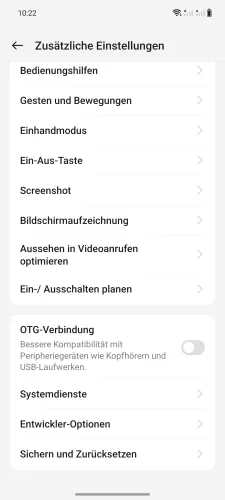
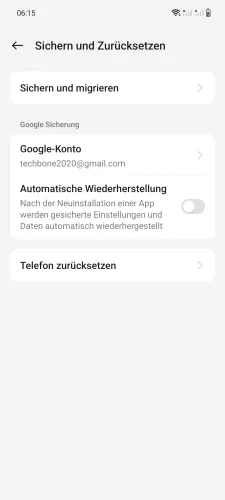
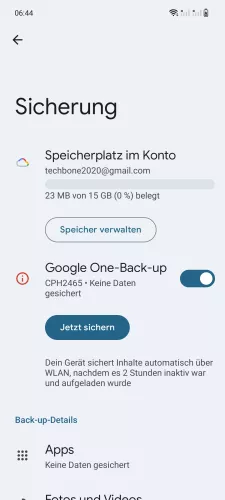
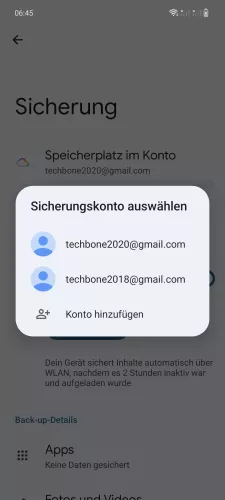
- Öffne die Einstellungen
- Tippe auf Zusätzliche Einstellungen
- Tippe auf Sichern und Zurücksetzen
- Tippe auf Google-Konto
- Tippe auf Speicherplatz im Konto
- Wähle das gewünschte Sicherungskonto



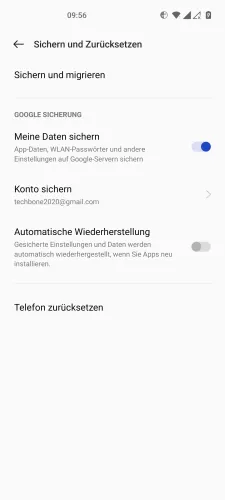

- Öffne die Einstellungen
- Tippe auf Systemeinstellungen
- Tippe auf Sichern und Zurücksetzen
- Tippe auf Konto sichern
- Wähle das gewünschte Sicherungskonto
Automatische Wiederherstellung der App-Daten
Die automatische Wiederherstellung der App-Daten ist für die erneute Installation einer App gedacht, nachdem sie vom OnePlus-Handy deinstalliert wurde, um beispielsweise Speicherplatz freizugeben.
So kann man beispielsweise direkt mit einen zuvor vorhandenen Spielfortschritt fortsetzen, wenn eine Spiele-App neu installiert wurde.


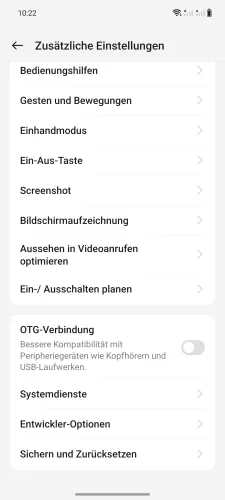
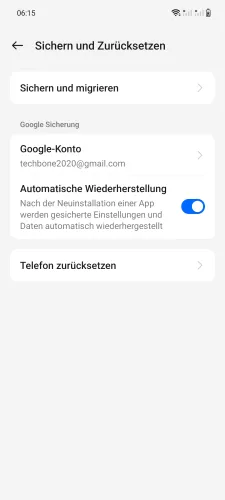
- Öffne die Einstellungen
- Tippe auf Zusätzliche Einstellungen
- Tippe auf Sichern und Zurücksetzen
- Aktiviere oder deaktiviere Automatische Wiederherstellung




- Öffne die Einstellungen
- Tippe auf Systemeinstellungen
- Tippe auf Sichern und Zurücksetzen
- Aktiviere oder deaktiviere Automatische Wiederherstellung
Diese Anleitung gehört zu unserem Guide für Smartphones von OnePlus. Die Benutzeroberfläche OxygenOS Schritt für Schritt erklärt!
Häufig gestellte Fragen (FAQ)
Wie kann man ein Google-Backup wiederherstellen?
Um die Daten aus einem Google-Backup wiederherstellen zu können, muss das OnePlus-Handy auf die Werkseinstellungen zurückgesetzt und bei der Einrichtung die Wiederherstellung ausgewählt werden, da es keine direkte Option zur Wiederherstellung einer Google-Sicherung gibt.
Was wird im Google-Backup gespeichert?
In dem automatischen Backup in der Google Cloud (Drive) werden Kontakte, Nachrichten, Anrufliste, App-Daten, WLAN-Passwörter, Systemdaten und auch Lesezeichen gesichert.
Was ist ein Google Drive-Backup?
Drive ist die Cloud von Google, in der automatische Backups beziehungsweise Sicherungen der Daten auf dem OnePlus gespeichert werden.
Wofür ist das Sicherungskonto?
Das Google-Sicherungskonto ist das Konto, in dem ein Backup hochgeladen wird. So kann man bei der Verwendung von mehreren Google-Accounts auf dem OnePlus-Handy, festlegen, in welchem Google-Konto ein Backup gespeichert werden soll.